步驟4
按住ALT鍵, 然後單擊將色相\ 飽和度圖層蒙版的縮略圖拖到 “純色” 圖層。這將複製圖層蒙版。
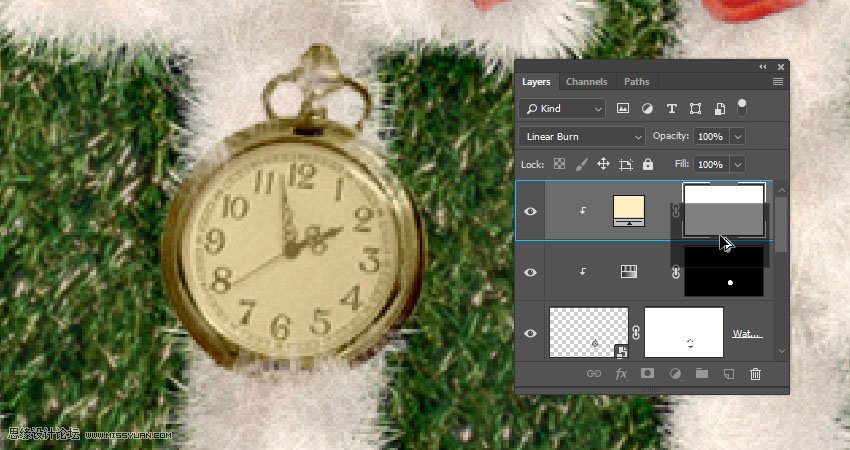
步驟5
選擇複製的圖層蒙版後, 按ctrl-i 將其反轉, 使其影響手表的外部。
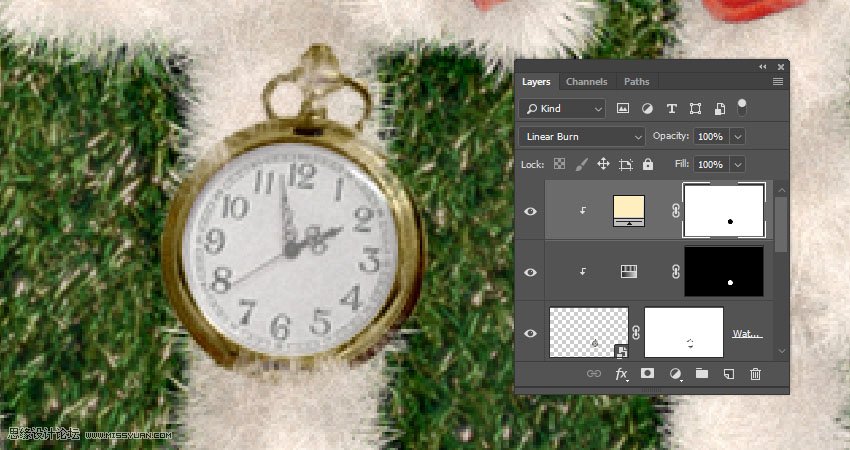
12. 添加更多元素
步驟1
打開金鏈圖像, 選擇金鏈, 然後將其複製並粘貼到原始文檔中。將金鏈的層轉換為智能對象, 並將金鏈放在手表的頂部, 並根據需要對其進行變換。

步驟2
將圖層蒙版添加到 “金鏈” 圖層, 並擦除多餘的部件, 使其與文本很好地混合。

步驟3
轉到 “圖像” > “調整” > “色階”, 並將 “陰影” 值更改為 25, 將 “伽瑪” 更改為0.75。
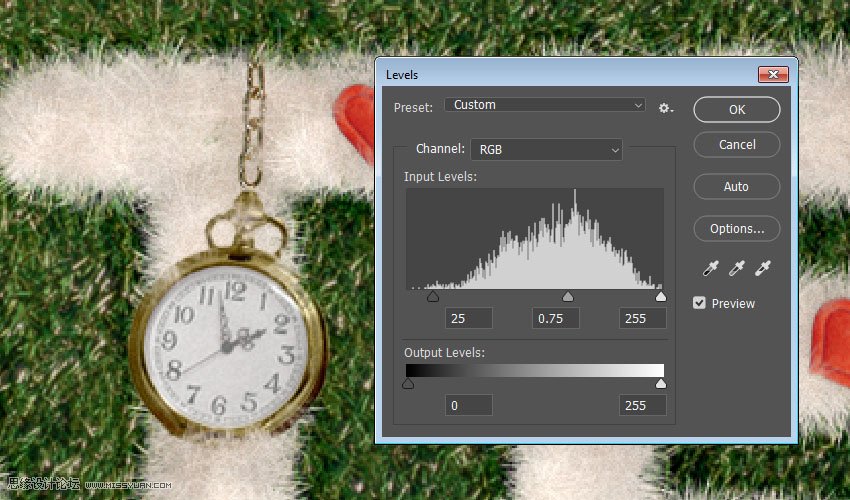
13. 添加陰影
步驟1
雙擊 “金鏈” 圖層, 使用以下設置應用到 “投影” 效果:
混合模式: 線性加深
顏色: #1b1610
不透明度: 60%
距離: 0
大小:15
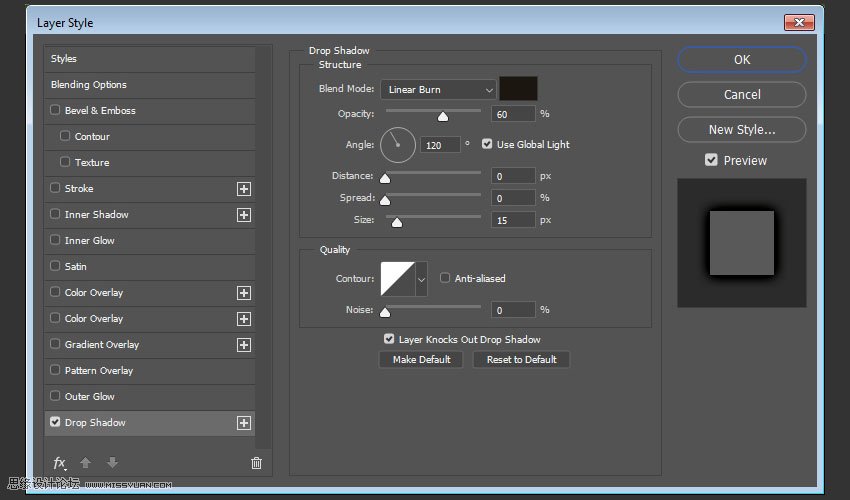
步驟2
在鍾表圖層下方創建一個新圖層, 並將其命名為 “鍾表陰影”, 並將其 “混合模式” 更改為 “線性加深”, 將其 “不透明度” 更改為80%。選擇畫筆工具, 將 “前景顏色” 設置為 #615c56, 然後使用軟圓畫筆為手表繪製陰影。如果陰影太強烈, 您可以更改 “不透明度” 值, 也可以擦除不喜歡的任何部分。
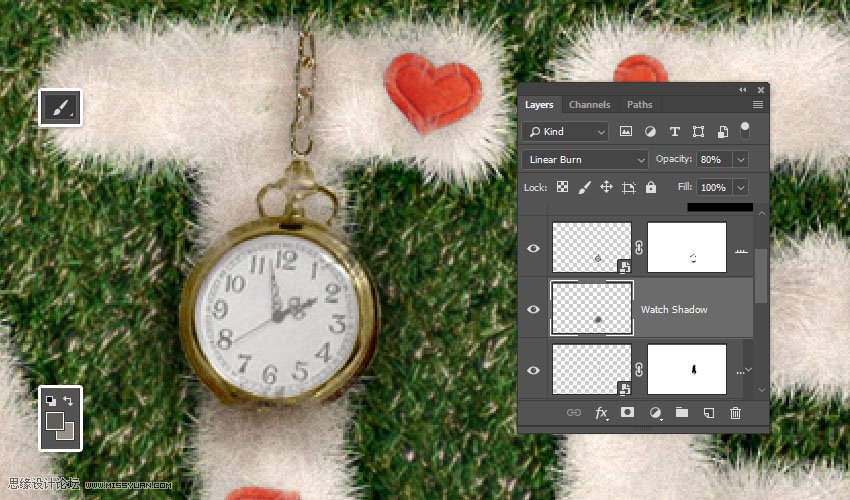
步驟3
將所有手表和金鏈層放入一個組中, 並將其命名為 “鍾表”。

14. 進行全局調整
步驟1
複製草圖層, 並將副本放在所有圖層的頂部。按住Alt鍵, 然後單擊 “添加圖層蒙版” 圖標以添加倒置的圖層蒙版。使用沒有顏色動態選項的畫筆01在字母周圍畫的一點草。這將有助於將文本與背景更融合一些。
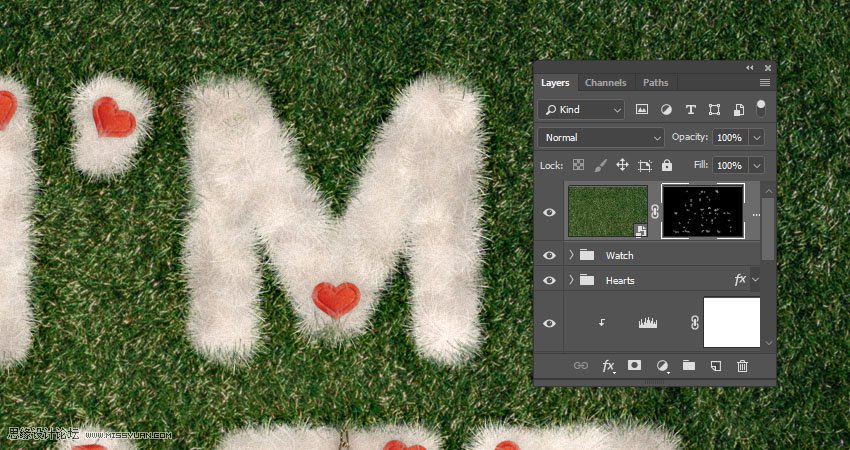
步驟2
在所有圖層的頂部添加漸變映射調整圖層, 使用左側 #2f4996 的 “顏色” 充, 右側 #9e727f的顏色創建漸變填, 然後選中 “仿色” 。將漸映射圖層的混合模式更改為 “柔光”, 並將其不透明度更改為60%。
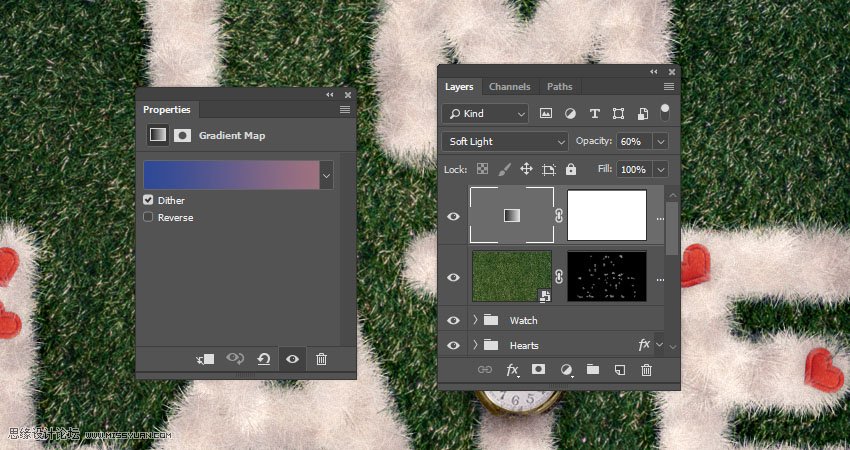
步驟3
創建另一個新圖層, 將其命名為 “雜色”, 然後轉到 “編輯” > “填充”。將 “內容” 更改為50% 灰色, 然後單擊 “確定”。
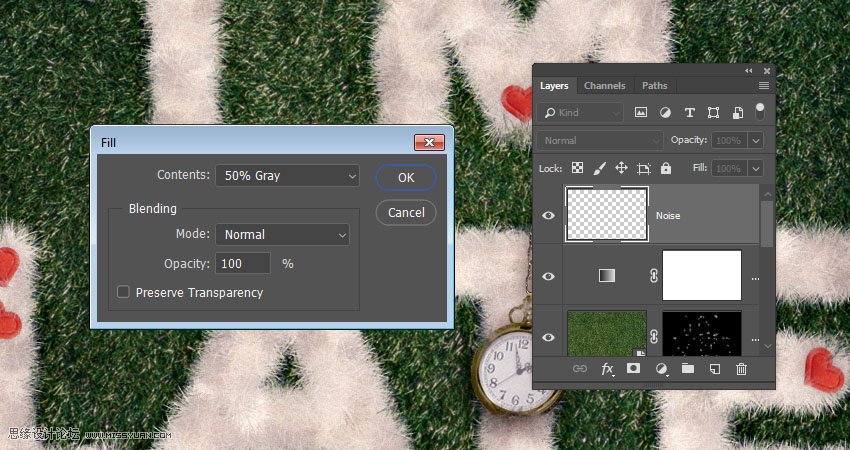
步驟4
將雜色層轉換為智能對象, 並將其混合模式更改為 “柔光”。
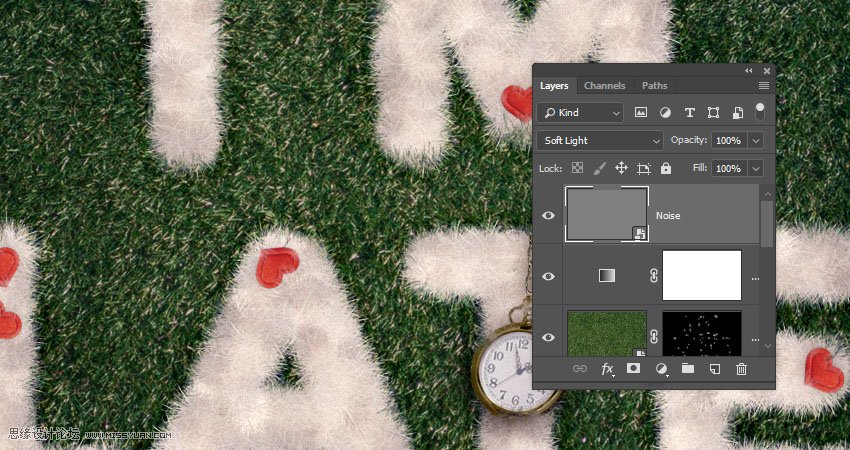
步驟5
轉到 “濾鏡” > “雜色” > “添加雜色”, 將 “數量” 更改為 5, 將 “分布” 更改為 “平均”, 然後選中單色。
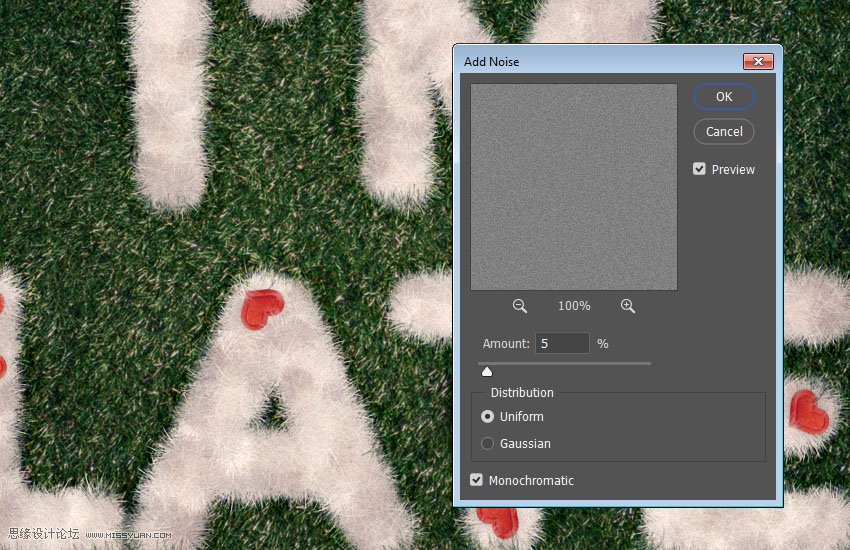
恭喜,你完成了這個練習,當然最後你也可以使用Camera Raw來進行潤色!
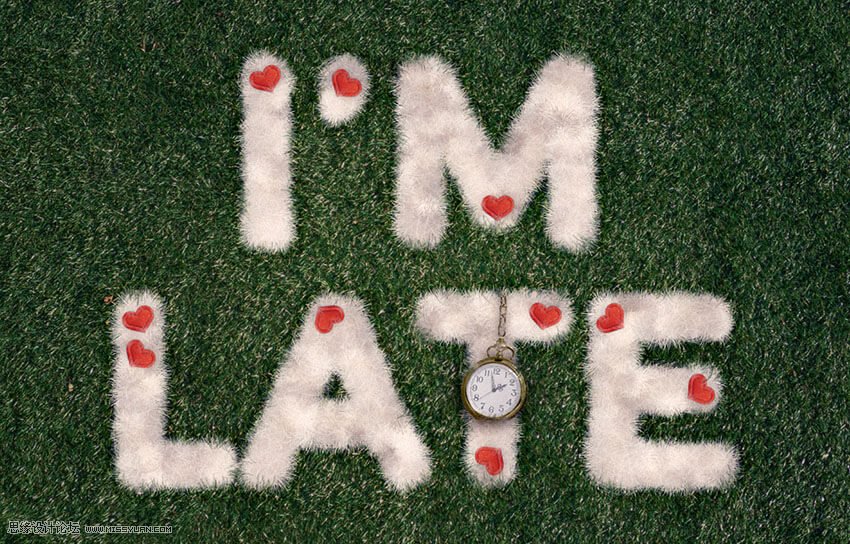
推薦設計

優秀海報設計精選集(8)海報設計2022-09-23

充滿自然光線!32平米精致裝修設計2022-08-14

親愛的圖書館 | VERSE雜誌版版式設計2022-07-11

生活,就該這麼愛!2022天海報設計2022-06-02
最新文章

5個保姆級PS摳圖教程,解photoshop教程2023-02-24

合同和試卷模糊,PS如何讓photoshop教程2023-02-14

PS極坐標的妙用photoshop教程2022-06-21

PS給數碼照片提取線稿photoshop教程2022-02-13
















